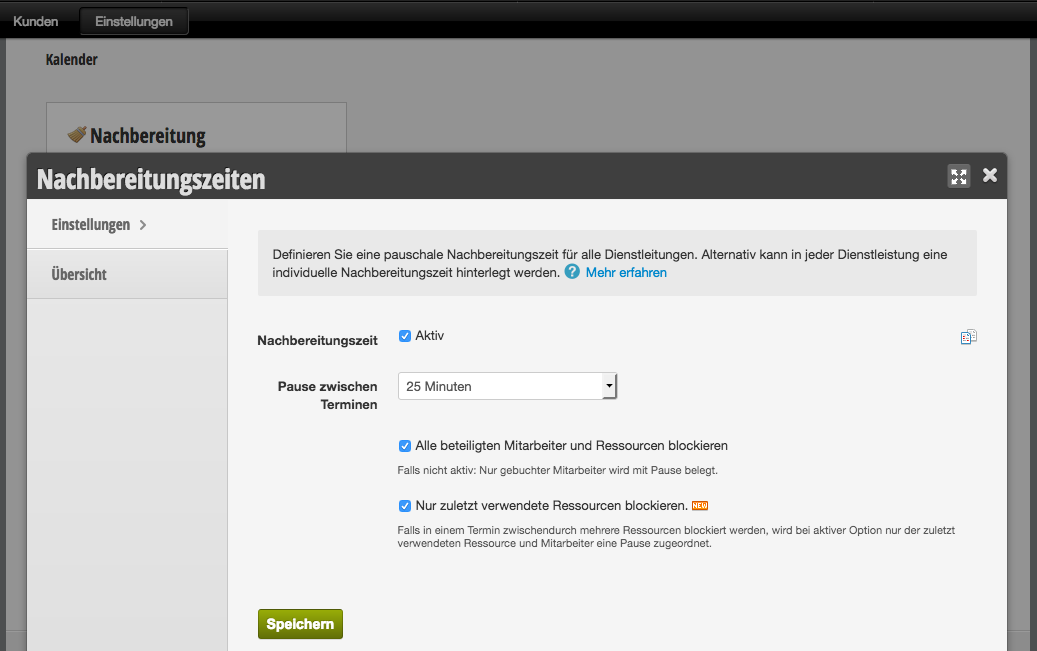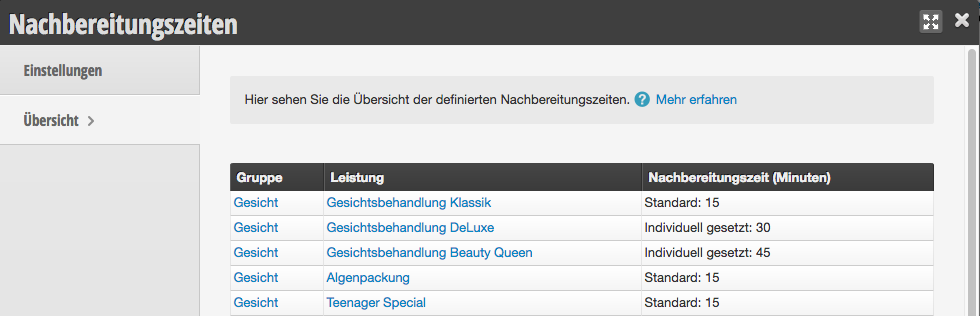Die Terminnachbereitung ermöglicht Ihnen, hinter jedem Termin eine automatische Pause anzulegen. Diese ermöglicht Ihnen Ruhe- oder Reinigungspausen zwischen zwei Terminen.
Bedeutung der Nachbereitungszeit
Wenn Sie nach jedem Termin eine Pause benötigen, können Sie diese Funktion aktivieren und eine beliebige Dauer für Ihre Pause angeben.
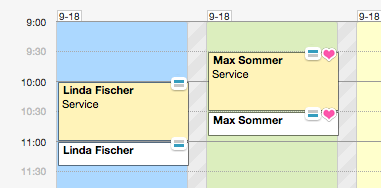
Jeder Termin, der von Kollegen oder Kunden gebucht wird, erhält im Anschluss die automatische Pause. Diese ist für online buchende Kunden nicht sichtbar.
Anlegen der Nachbereitungszeit
Legen Sie zunächst die Dauer der Nachbereitungszeit fest, welche an Ihre Termine angehängt wird. Wir empfehlen eine häufig verwendete Dauer, die zu den meisten Ihrer Leistungen passt. Im nächsten Schritt können für einzelnen Leistungen auch Sonderregelungen festgelegt werden.
Nachbereitungszeiten mit Raumblockierung
Wenn Sie Räume und Geräte in Belbo angelegt haben, können Sie die weiteren Optionen nutzen, welche auf der Übersichtsseite angeboten werden. Diese werden ausführlich in diesem Artikel erklärt.
Individuelle Nachbereitungszeit für einzelne Leistungen
In der Übersicht Ihrer Nachbereitungszeiten sehen Sie alle Ihre Leistungen und die dafür geplante Nachbereitungszeit.
Wenn Sie Leistungen haben, welche eine andere oder keine Nachbereitungszeit haben, können Sie diese in jeder Leistung festlegen.
- Klicken Sie auf die gewünschte Leistung
- Wählen Sie unter „Zeitliche Einstellungen“ die Option „Individuelle Nachbereitungszeit definieren“ und geben Sie die gewünschte Dauer der individuellen Nachbereitungszeit ein.
- Speichern Sie Ihre Einstellungen
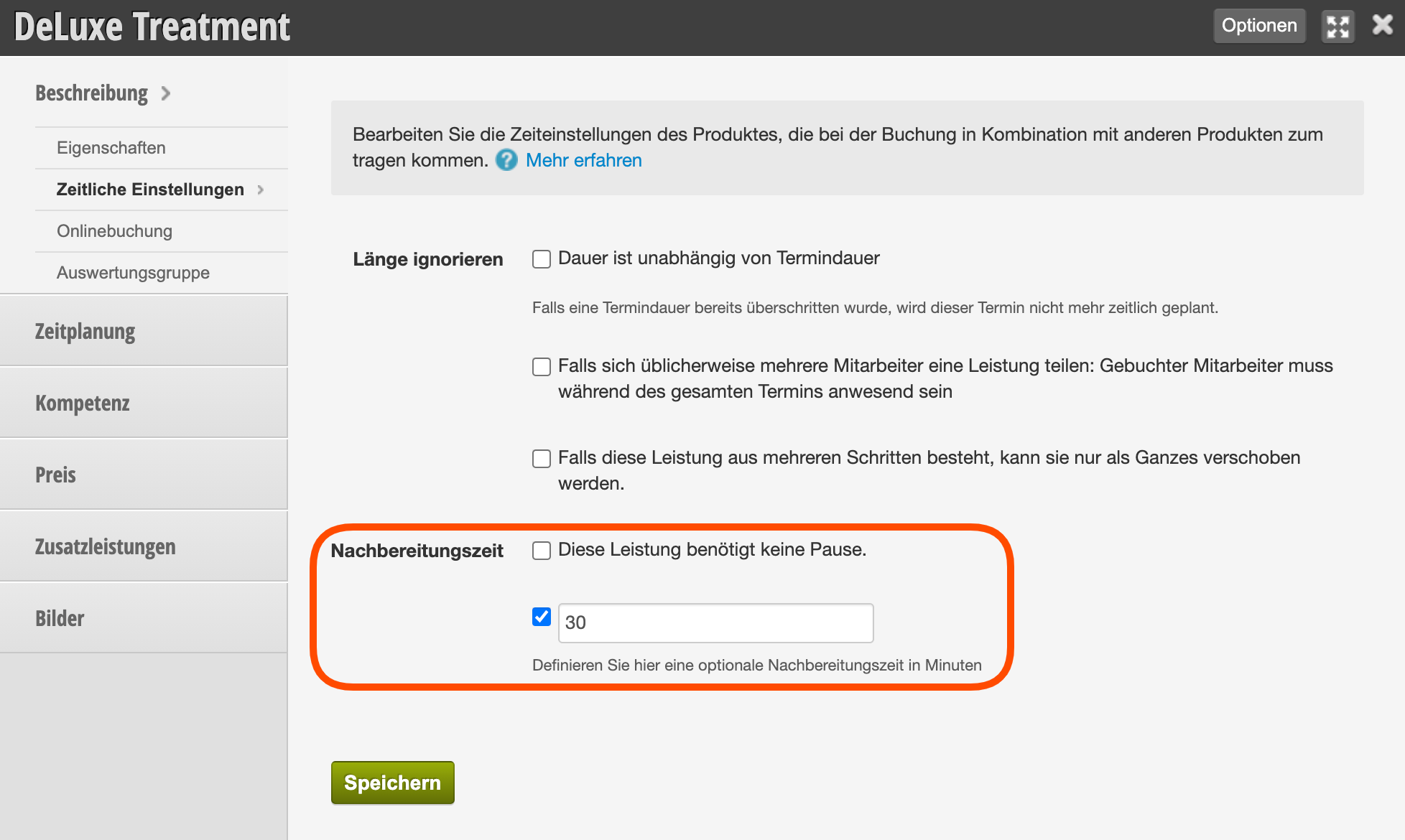
Die hier festgelegten Einstellungen überschreiben die im Nachbereitungs-Modul festgelegten Einstellungen.